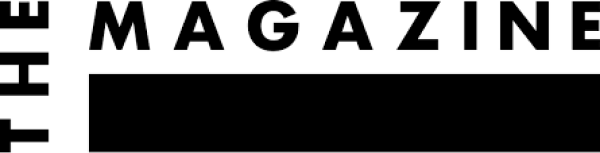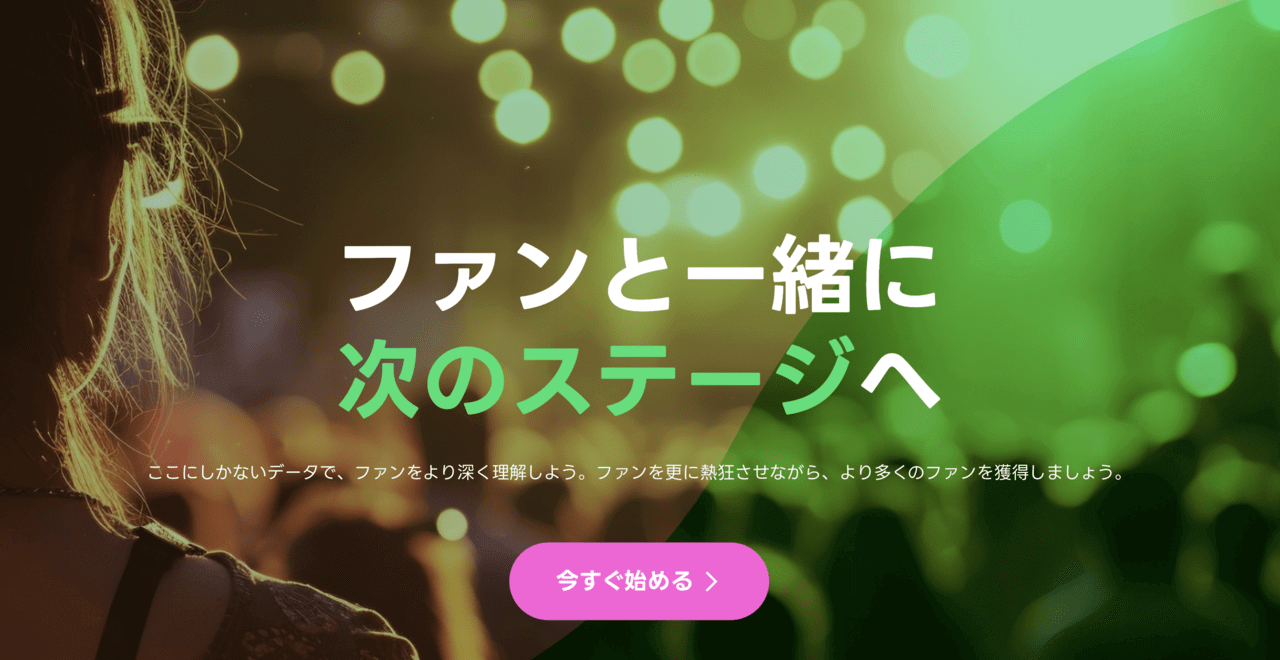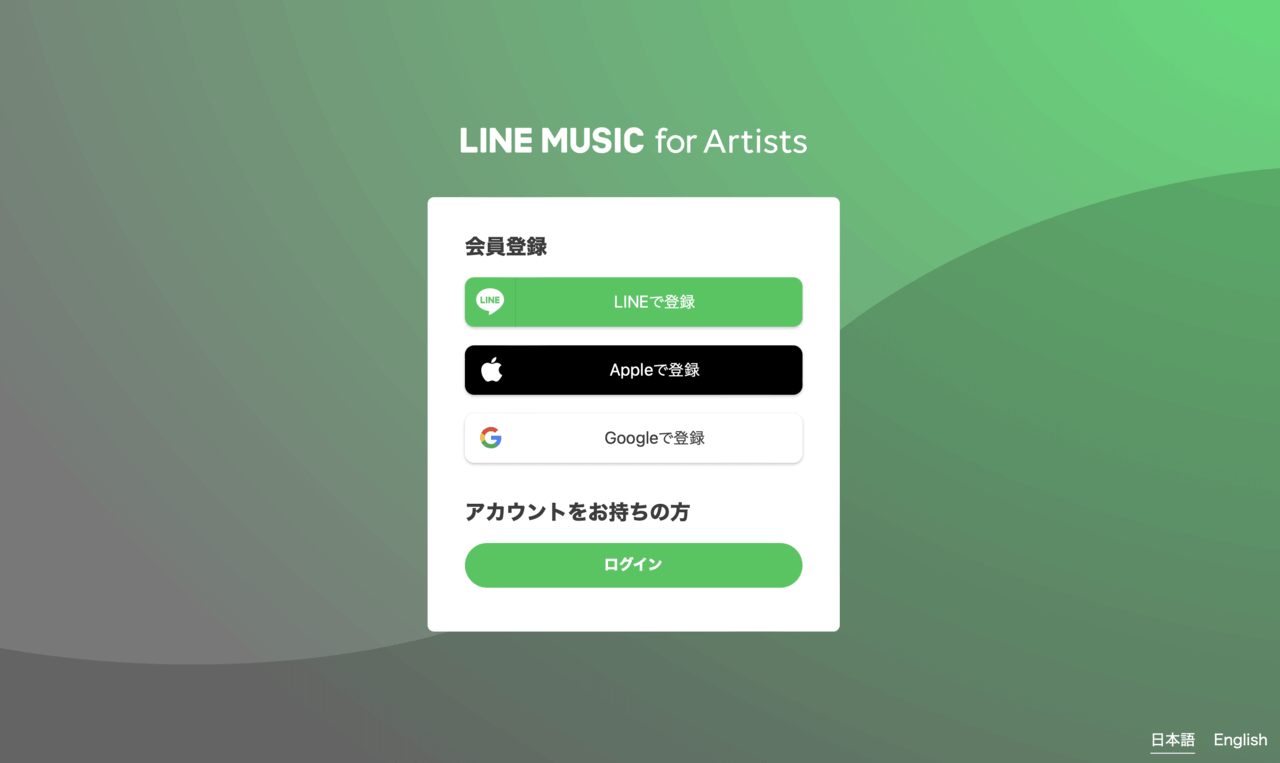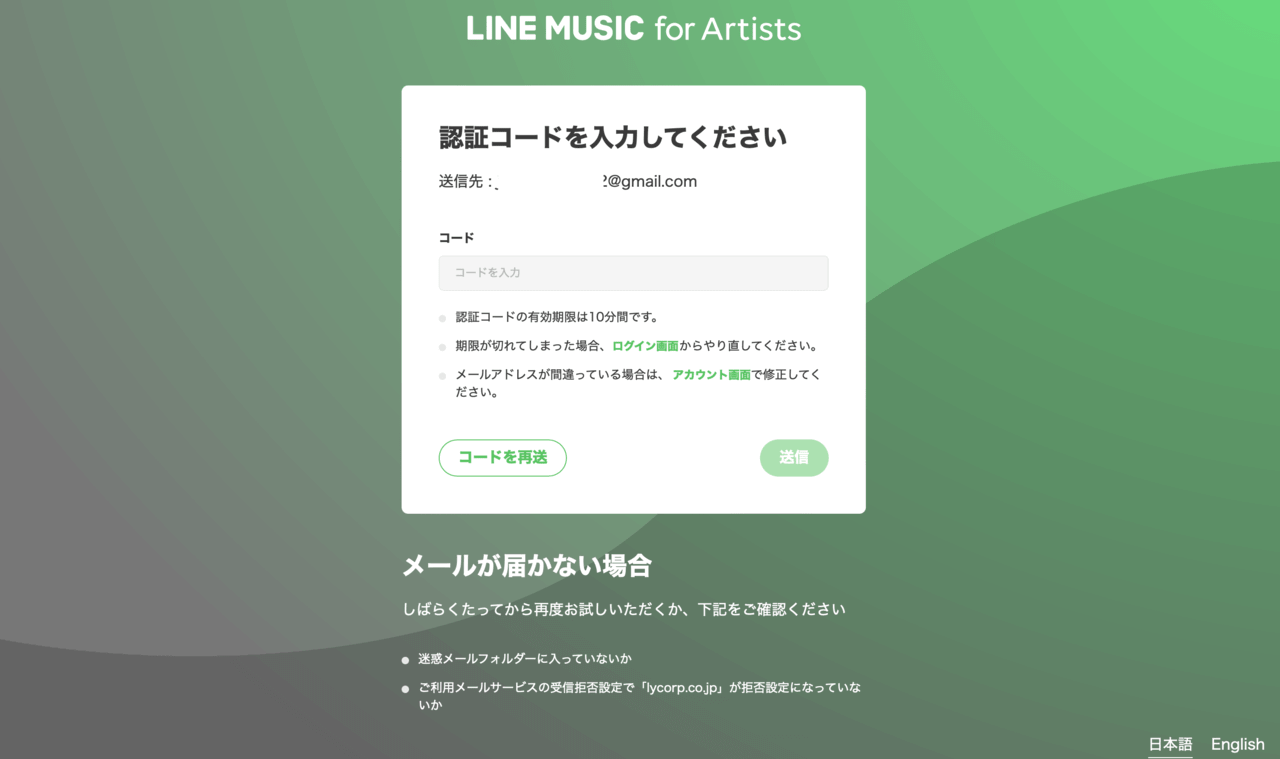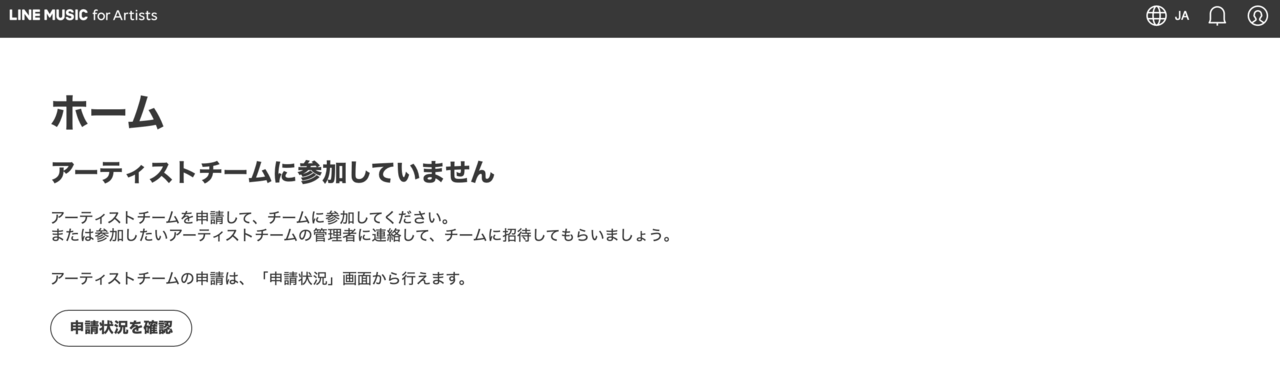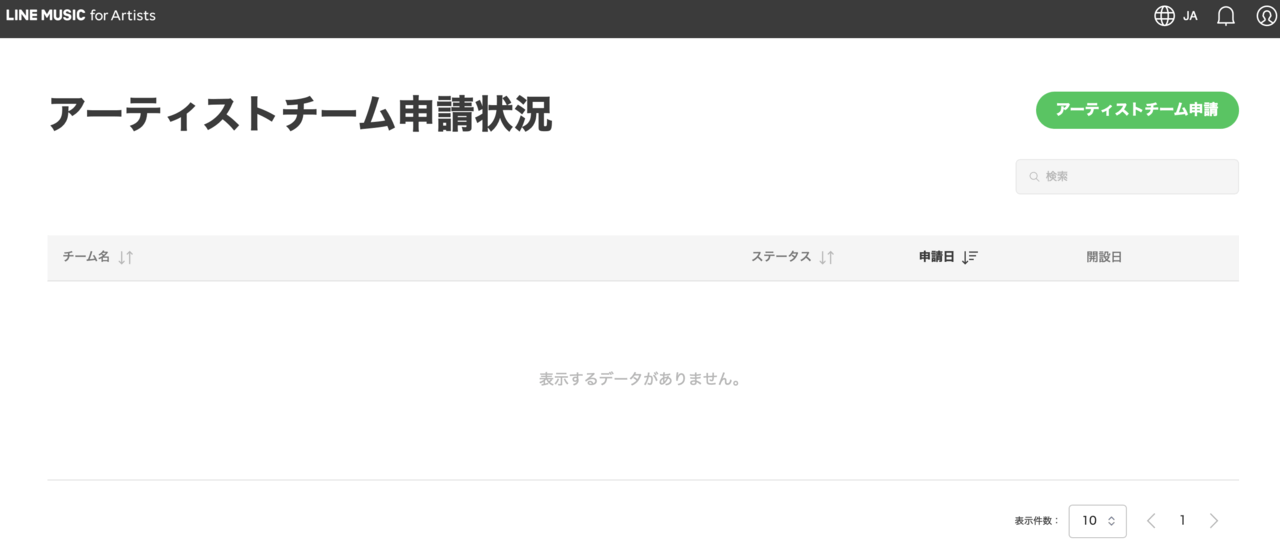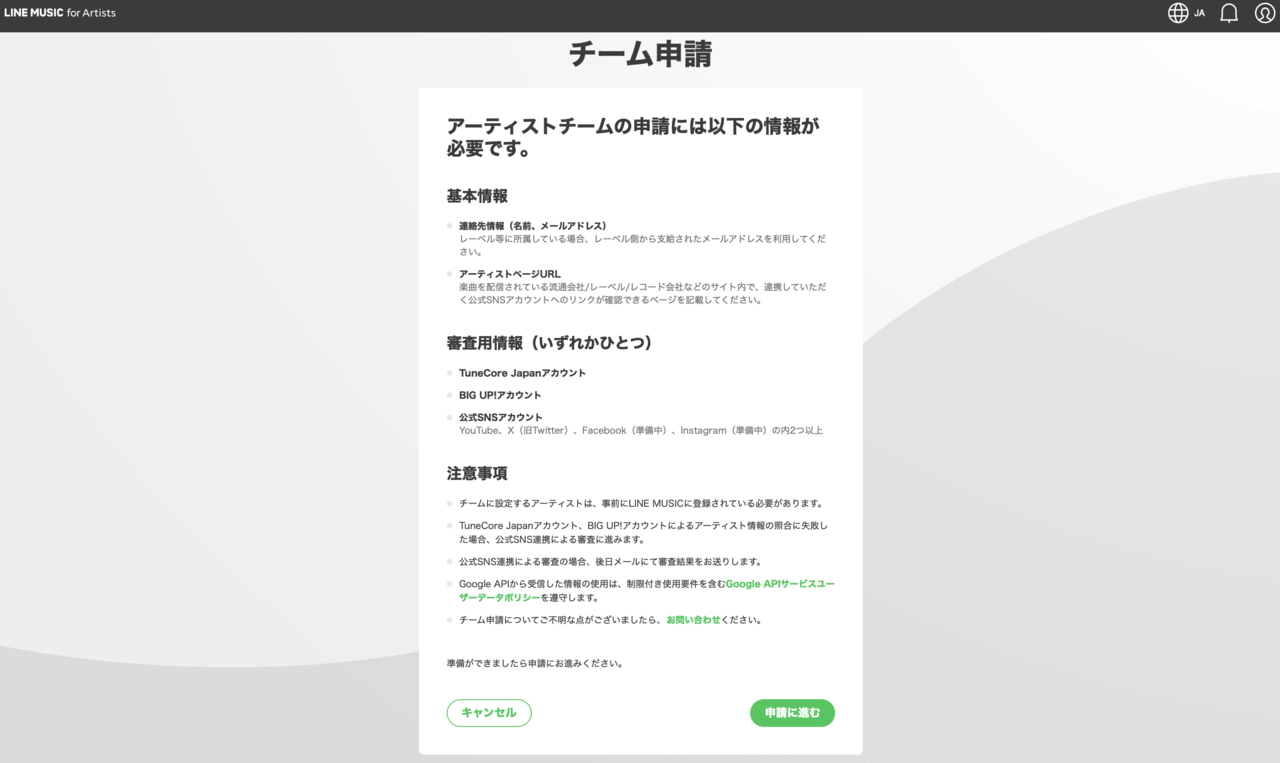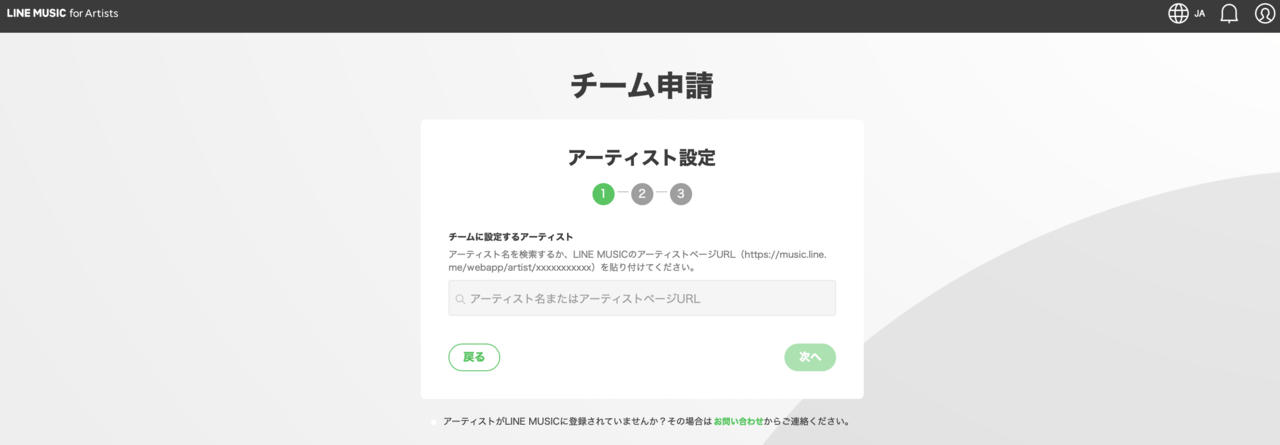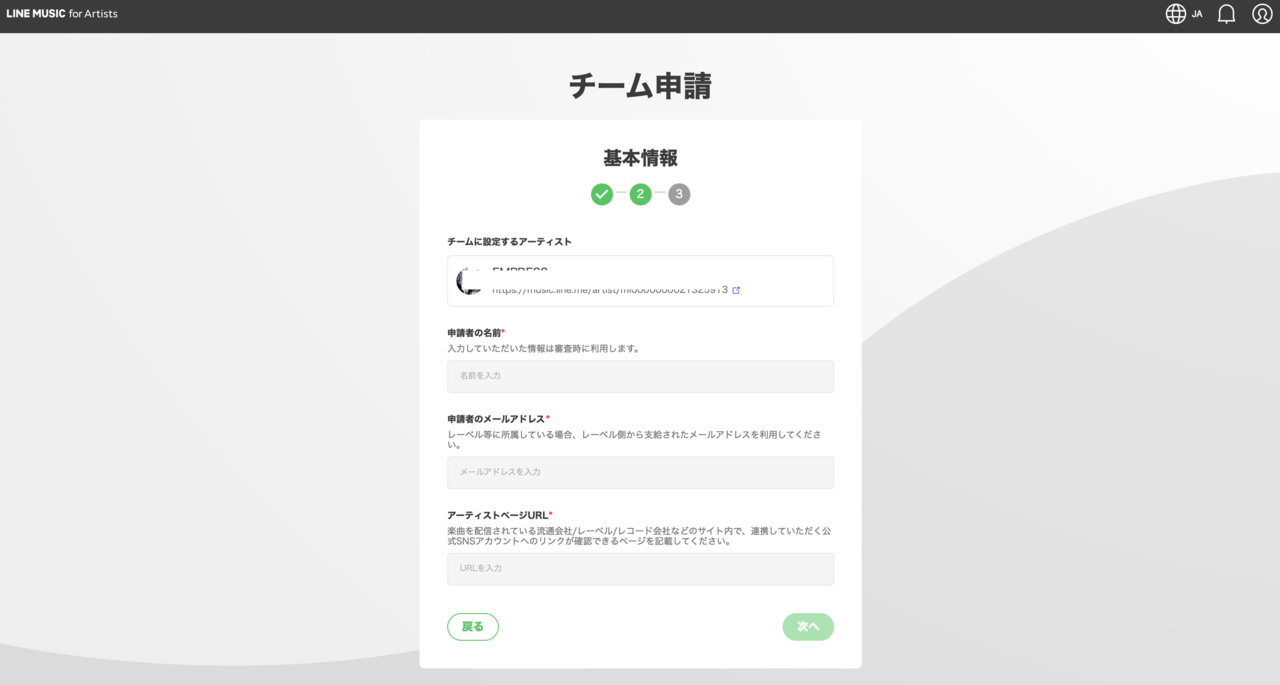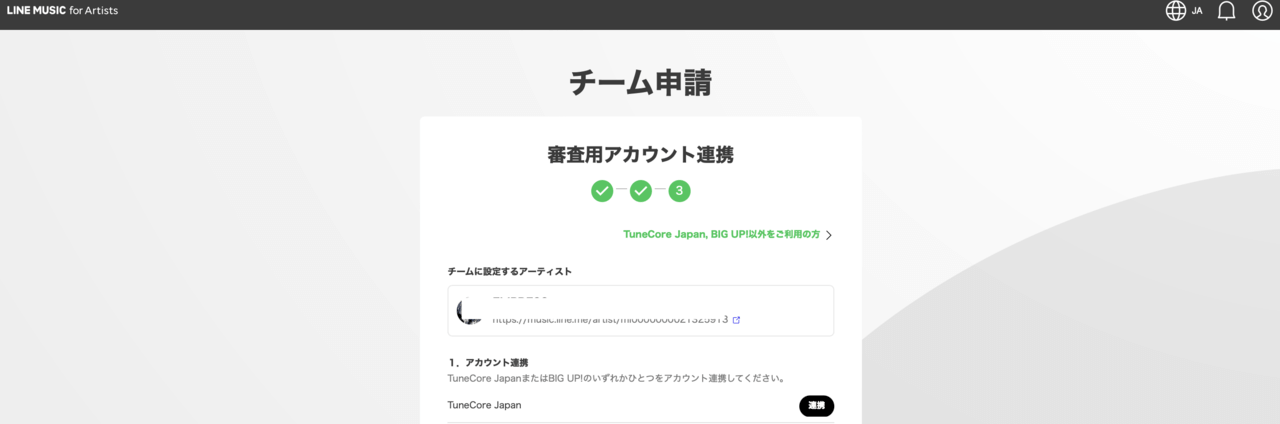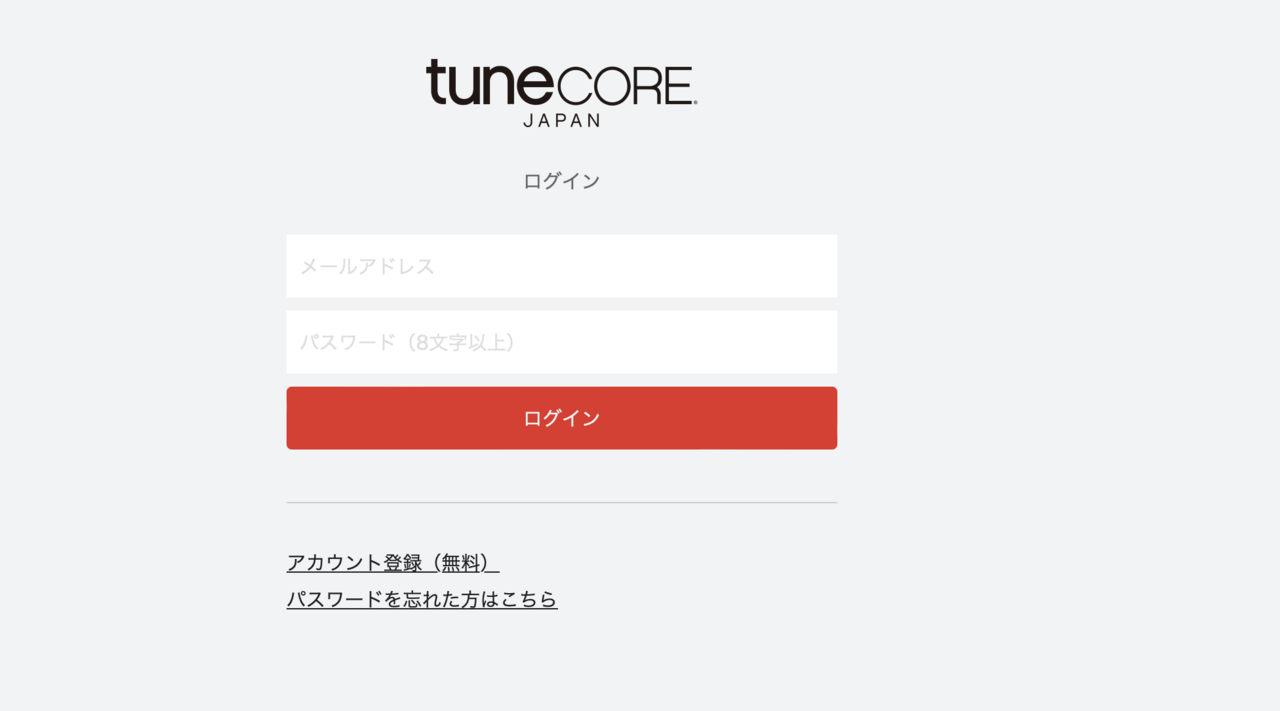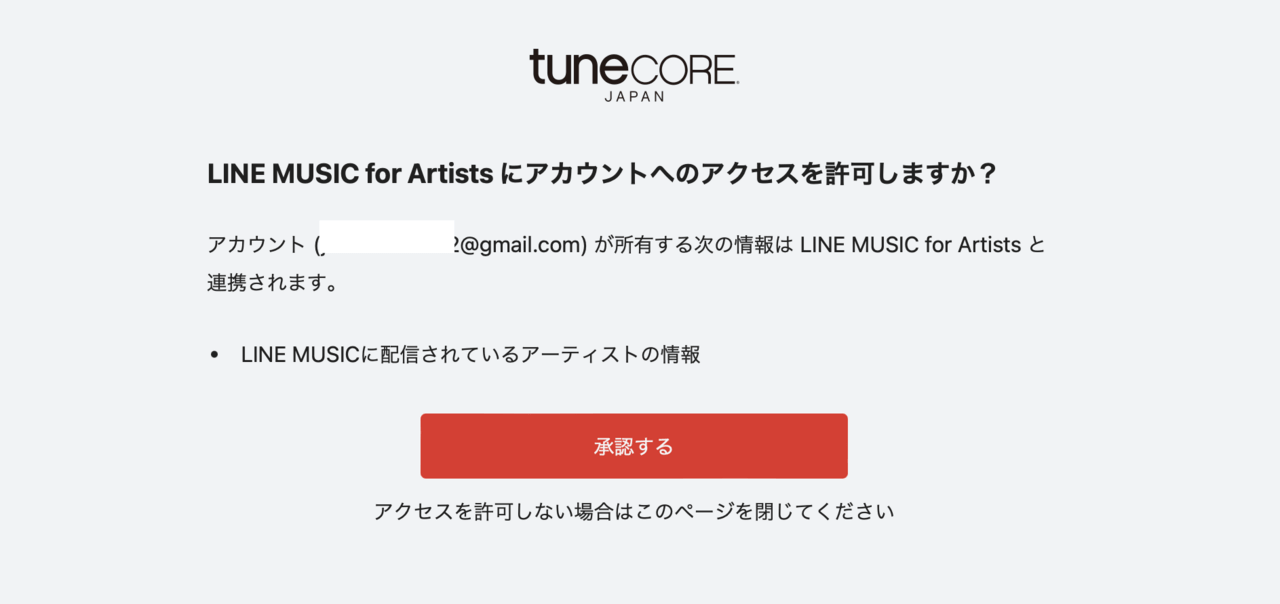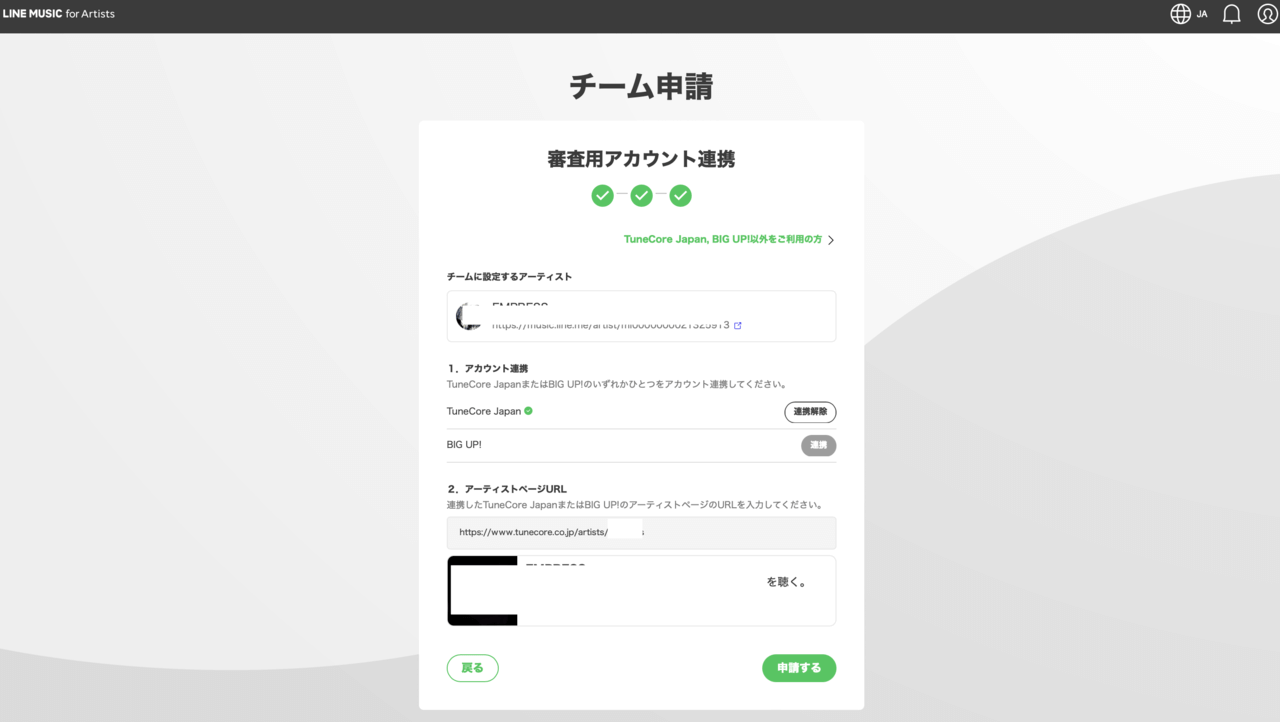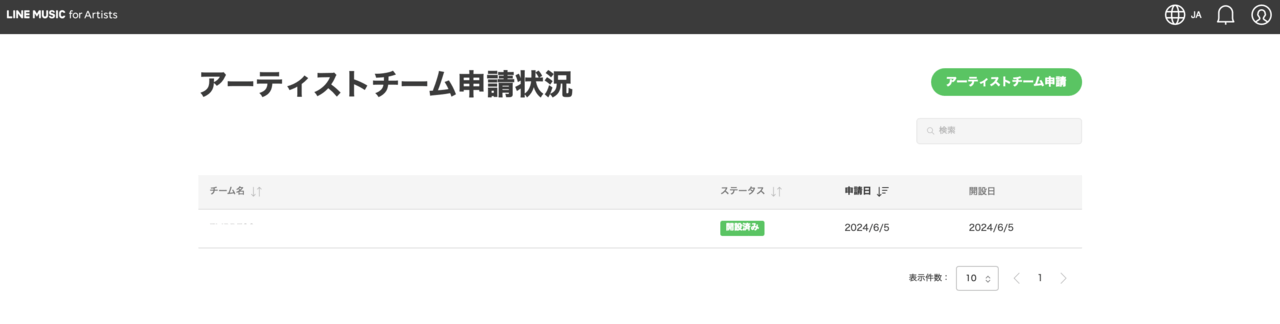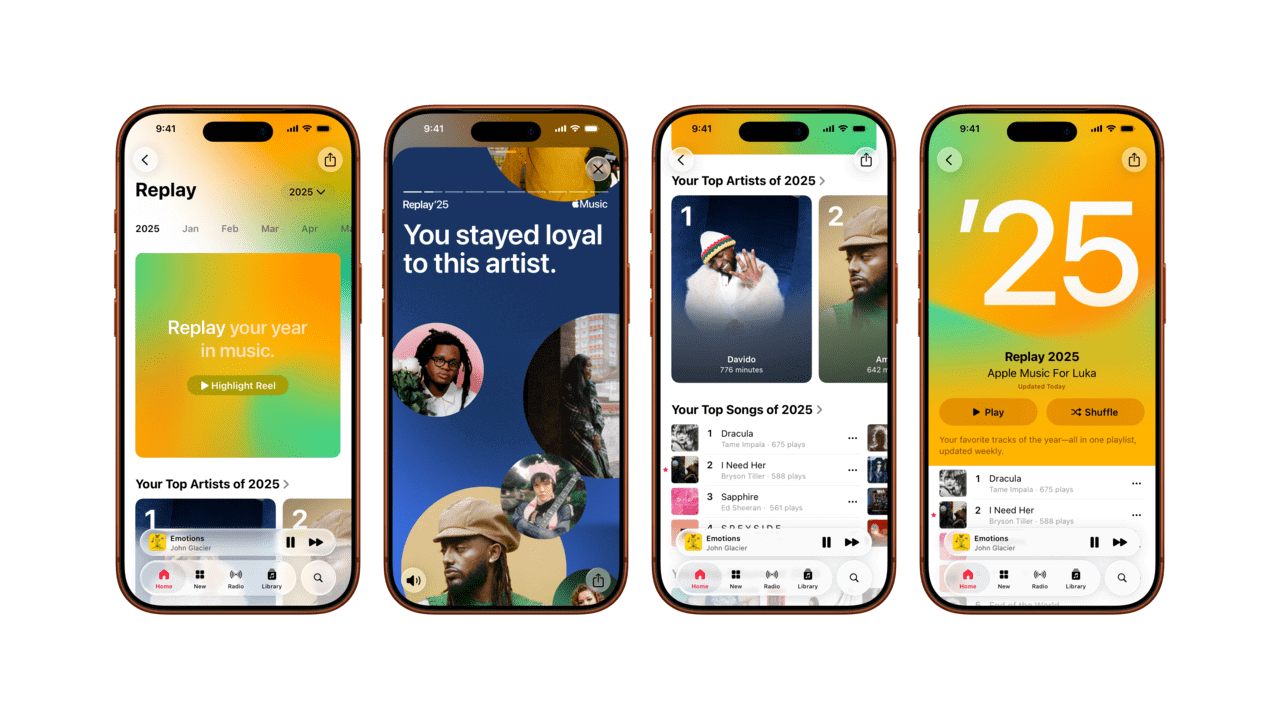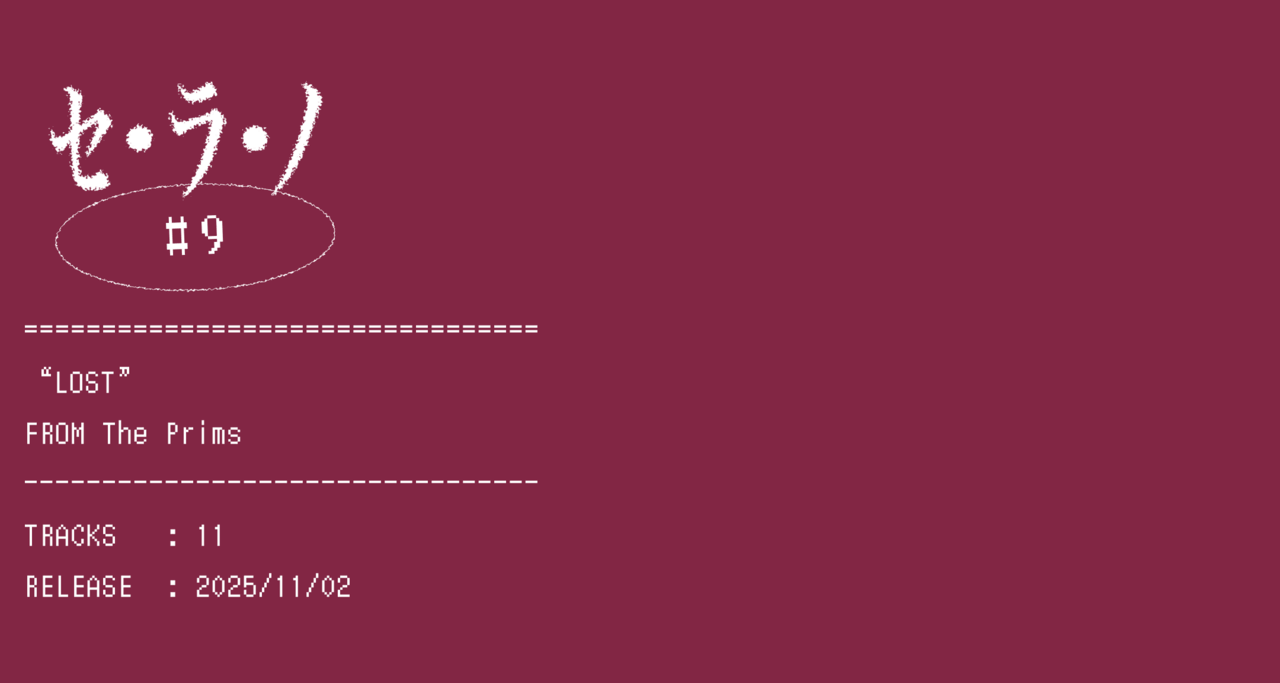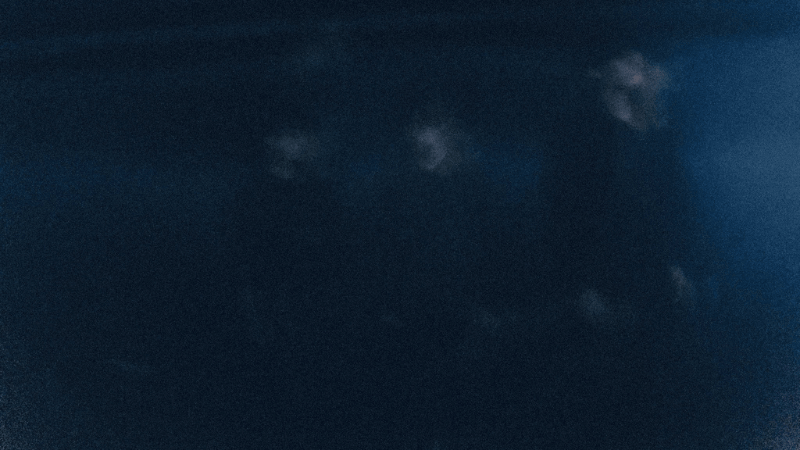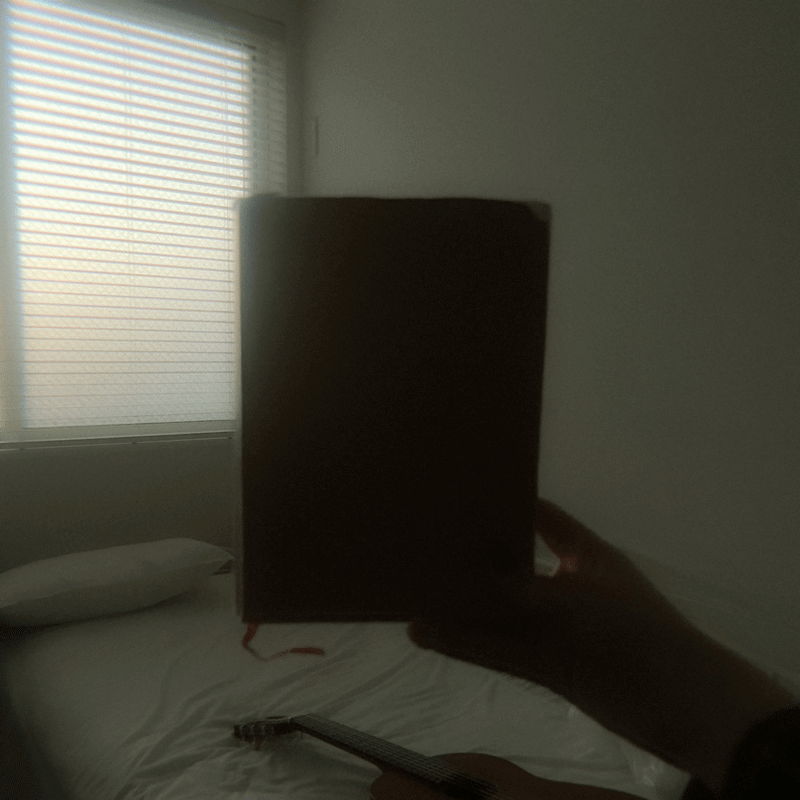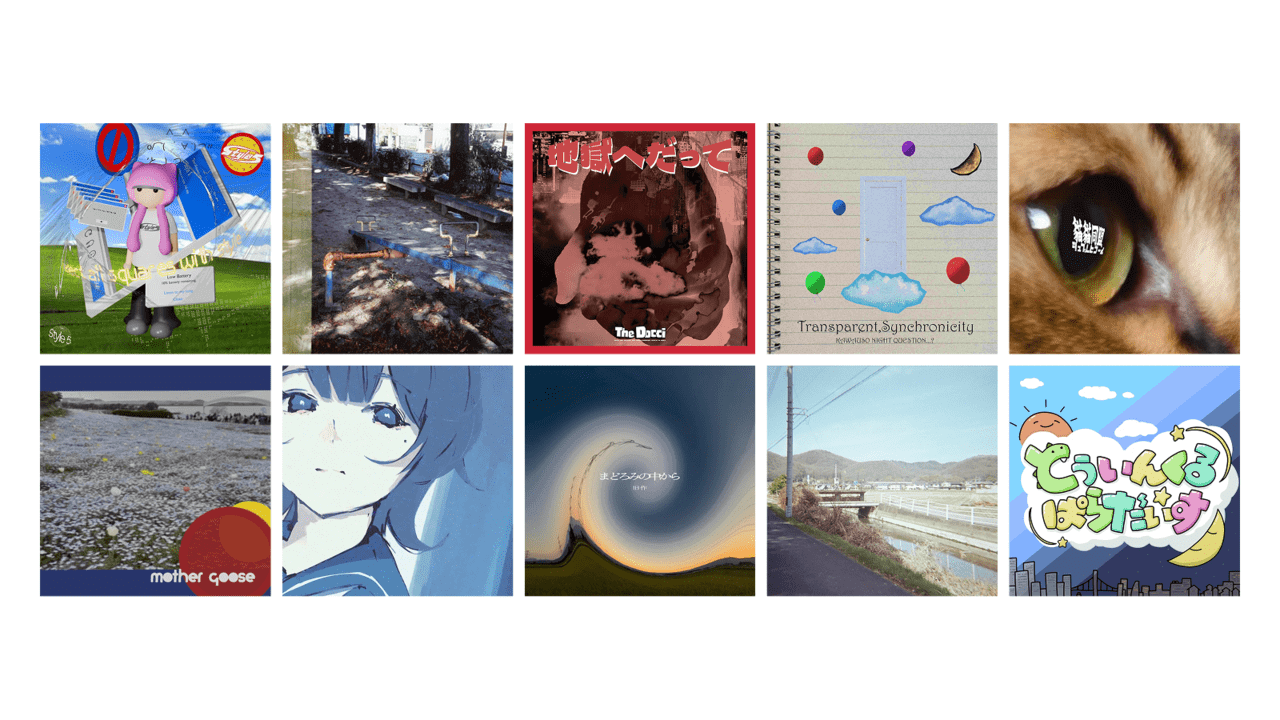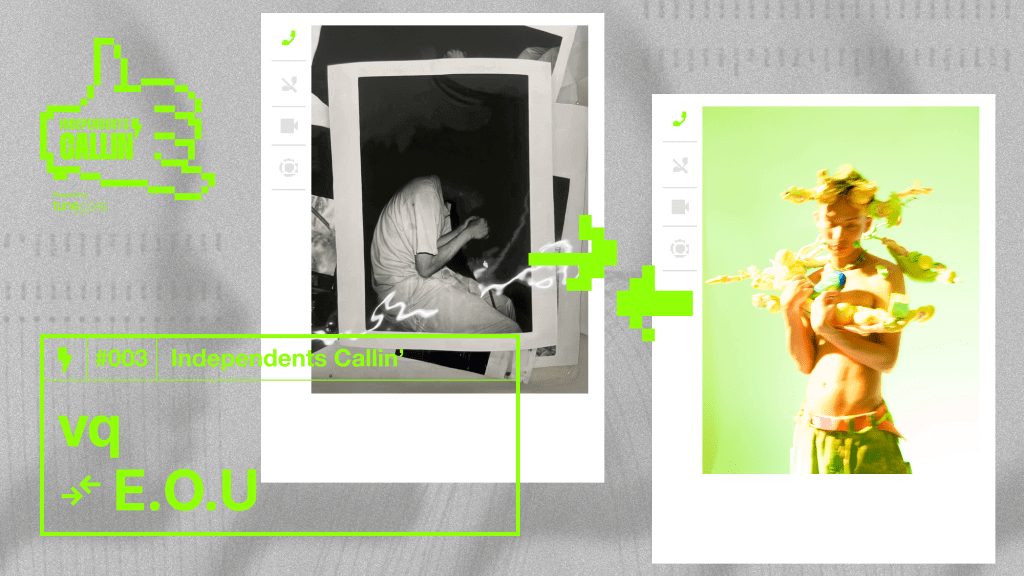「LINE MUSIC for Artists」の使い方 登録・申請方法、利用できる機能などを徹底解説 LINE MUSICでのリスナーデータを分析して音楽活動をさらに充実させよう

6月4日にLINE MUSICがアーティスト向けのツール「LINE MUSIC for Artists」を公開しました。インディペンデントな音楽アーティストとして、TuneCore Japanを利用してLINE MUSICに音楽を配信している皆さんにとって、Spotify for ArtistsやApple Music for Artists、Amazon Music for Artistsなどと同様にLINE MUSIC for Artistsは自分の音楽活動において非常に有用なツールです。このガイドでは、LINE MUSIC for Artistsの利用方法について、詳細に説明します。この記事を参考にして、実際にLINE MUSIC for Artistsを活用し、音楽活動をさらに充実させましょう。

LINE MUSIC for Artistsとは?
「ファンと一緒に次のステージへ」のキャッチコピーがオフィシャルサイトで目をひくLINE MUSIC for Artistsは、アーティストがLINE MUSICでの自身の音楽パフォーマンスを管理でき、そしてファンとのエンゲージメントも高められるプラットフォームです。このツールを使用することで、再生回数やリスナーのデモグラフィック情報など、詳細なデータを確認することができます。また、ファンとつながりスケールを目指せるLINE MUSIC for Artistsならではのマイルストーン機能も実装されています。
LINE MUSIC for Artistsの登録・申請方法
【アカウントの作成とアーティスト申請】
■LINE MUSIC for Artists アカウント作成の手順
LINE MUSIC for Artistsのオフィシャルサイトにアクセスします。
https://music-artists.line.me/
↓
画面内の「今すぐ始める」ボタンをクリックします。
↓
LINE / Apple / Googleいずれかで登録へと進みます。
↓
認証コード確認: 登録したメールアドレスに認証コードが届くので、認証コードを入力してアカウント作成を完了させます。
無事アカウントを作成できたら、次に、アーティスト申請を行います。
インディペンデントの場合は「アーティスト = 自分」で申請するケースが多いかと思われます。その場合、TuneCore Japanを利用していれば、アーティスト申請の途中にTuneCore Japanと連携させるプロセスがありますので、それをすることにより、審査不要で待つことなくすぐにLINE MUSIC for Artistsを利用開始することができます。LINE MUSIC for Artistsに連携されているディストリビューターは限られており、TuneCore Japanを利用して楽曲をLINE MUSICに配信しているアーティストの方には非常に便利な仕様となっていますので、ぜひLINE MUSIC for Artistsを活用することをおすすめします。
■LINE MUSIC for Artists アーティスト申請 (TuneCore Japanを利用の場合は審査不要、即利用可能)
アカウント作成後、「ホーム」と表示される画面に遷移するので、「アーティストチームに参加していません」表示の下の「申請状況を確認」をクリックします。
↓
次に「アーティストチーム申請状況」と表示のあるページに移るので、画面右上の「アーティストチーム申請」をクリック
↓
「チーム申請」の見出しとともに必要な各情報を説明するページが表示されるので、「基本情報」「審査用情報」「注意事項」を確認したら、「申請に進む」をクリック
↓
ここからの「アーティスト設定」では、自分のアーティスト名を検索しましょう。検索でみつからない場合は、LINE MUSICの自分のアーティストページURL(https://music.line.me/webapp/artist/(ここはアーティストそれぞれの文字列)/)をペーストすると見つかるようになっています。
自分のアーティストが見つかったら「次へ」をクリックして次のステップに進みます。
↓
次は「基本情報」を入力します。「申請者の名前」「申請者のメールアドレス」「アーティストページURL(TuneCore Japanを利用の場合はTuneCore Japanの自分のアーティストページのURL)」を入力したら、「次へ」をクリック。
↓
「審査用アカウント連携」のページへ進むので、TuneCore Japanの「連携」をクリックします(他の方法での審査用アカウント連携についてはここでは割愛します)。
↓
TuneCore Japanの「連携」をクリックすると、TuneCore Japanのログインページが表示されるので、そこで普段使用しているTuneCore Japanのメールアドレスとパスワードを入力してログインします。
↓
表示されたTuneCore JapanのページでTuneCore Japanにログインすると、「LINE MUSIC for Artists にアカウントへのアクセスを許可しますか?」と記載されたページが表示されるので、「承認する」をクリックします。
↓
続いてTuneCore Japanとの連携後に表示される「審査用アカウント連携」ページにて「申請する」をクリックすると、「アーティストチーム申請状況」ページで「チーム名」の欄に自分のアーティスト名が表示されるようになり、LINE MUSIC for Artistsを利用開始できるようになります。
■LINE MUSIC for Artistsでできること
LINE MUSIC for Artistsの基本機能は、大きく分けると、①アナリティクス(ホーム)、②配信コンテンツ、③マイルストーン、の3つからなります。
それでは、一つずつその機能を確認していきましょう。
【アナリティクス(ホーム)】
まず「アナリティクス」(ホーム)メニューです。「ホーム」メニューには、「概要」「トレンド」「リスナーと傾向」「プレイリスト」の4つのタブがあり、それぞれのタブをクリックすると各データを確認することができます。
「概要」
「概要」では、過去7日間の概要として、「リスナー数」、「再生数」、「いいね数」を確認できます。そして、「人気の楽曲」「プレイリストからの再生」も確認できます。
「トレンド」
「トレンド」では「再生数」「リスナー数」「プレイリスト採用数」「いいね数」「BGM設定数」が分かります。
分析できる期間は選択が可能となっており「過去7日間」「過去28日間」「過去90日間」「過去180日間」「過去1年間」の各期間を選ぶことができます。
また選択した期間の横にある下向きの↓をクリックするとデータのCSVファイルをダウンロードすることができます。
「リスナーと傾向」
「リスナーと傾向」では、「リスナーの性別・年代」「リスナーの居住地」「再生されている場所」「再生されている時間帯」のデータを見ることができます。
「リスナーの居住地」では、地域で「全地域」「北海道・東北」「関東」「近畿」「中部」「中国・四国」「九州・沖縄」の選択が可能となっており、さらに、性別のフィルタリング、年齢別(14歳以下、15 – 19歳、20 – 24歳、25 – 29歳、30 – 34歳、35 – 39歳、40 – 44歳、45 – 49歳、50歳以上)のフィルタリングもできます。
「再生されている場所」と「再生されている時間帯」では、性別と年齢のフィルタリングが可能です。
「プレイリスト」
「プレイリスト」では、アーティストが登録されているプレイリストを確認でき、再生数やプレイリストの登録者数で並べ替えることもできます。また、登録されているプレイリストが「公式プレイリスト」なのか「ユーザー生成プレイリスト」なのかも分かります。
【配信コンテンツ】
「アナリティクス」に続いて、次は、「配信コンテンツ」を確認してみましょう。
「配信コンテンツ」では、LINE MUSICで配信している「楽曲」「アルバム」「MV」「MVアルバム」の作品一覧、及び作品ごとの個別のデータを見ることができます。また、配信している作品の「名前」「再生数」「リスナー数」「プレイリスト採用数」「いいね数」「配信日」で降順・昇順に並べ替えることができます。また、配信している作品が大量にある時に便利な絞り込みもできるようになっています。
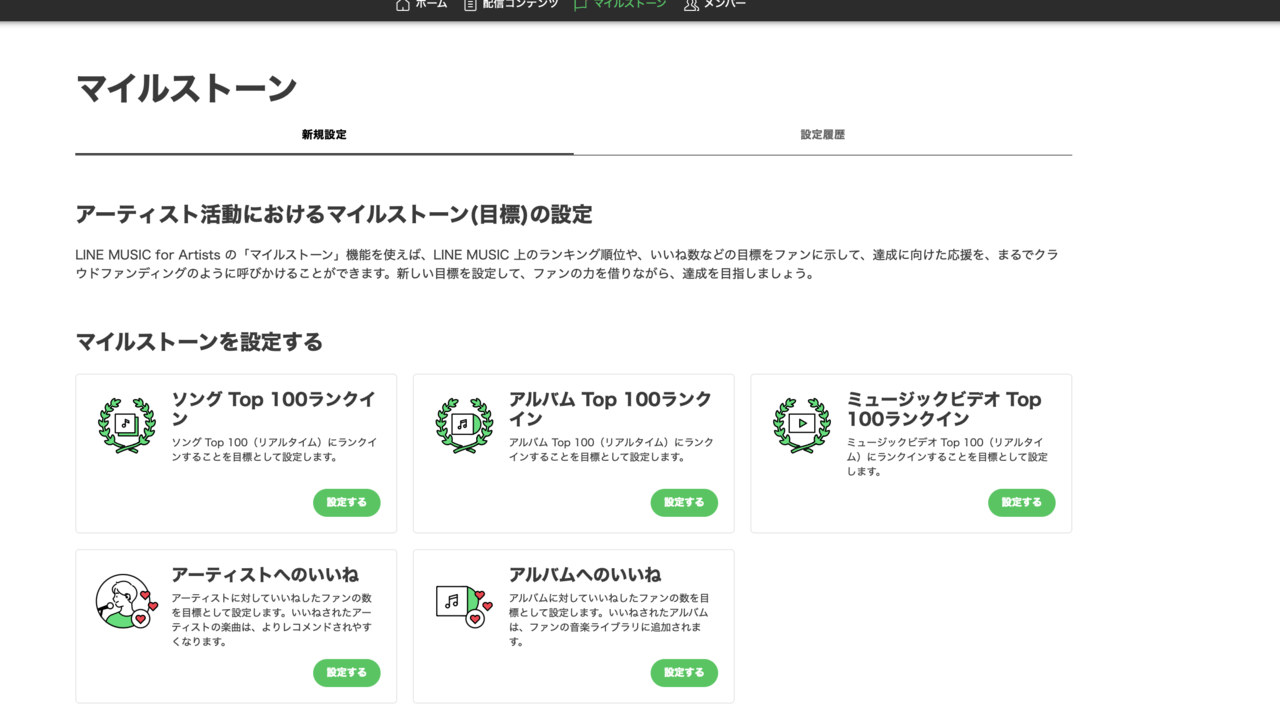
【マイルストーン】
次の「マイルストーン」は、特にLINE MUSIC for Artistsのユニークな機能となっています。
「マイルストーン」はLINE MUSIC上の楽曲やアルバム、MVなどのランキング順位やいいね数の目標を設定でき、その設定した目標がデザインされたSNSカードや特設ページを作成しファンに伝え、一緒にその目標達成に向かっていくことを目的とした機能となっています。
設定できる「マイルストーン」は「ソング Top 100ランクイン」「アルバム Top 100ランクイン」「ミュージックビデオ Top 100ランクイン」「アーティストへのいいね」「アルバムへのいいね」の5つとなっており、それぞれの「設定する」をクリックすると、(「アーティストへのいいね」以外の場合)作品を選択し「次へ」をクリックし、「目標・期間を設定」した後、「プロモーションカード」を作成(カラーを選べます)となります。マイルストーンの設定が完了すると、ファンがマイルストーンの進捗を確認したり設定したマイルストーン対象の応援をするためにLINE MUSICへと遷移することができる「マイルストーン共有ページ」が作られるので、そのページや「プロモーションカード」をシェアしましょう。なお、マイルストーンは同時に1つだけ設定可能となっています。
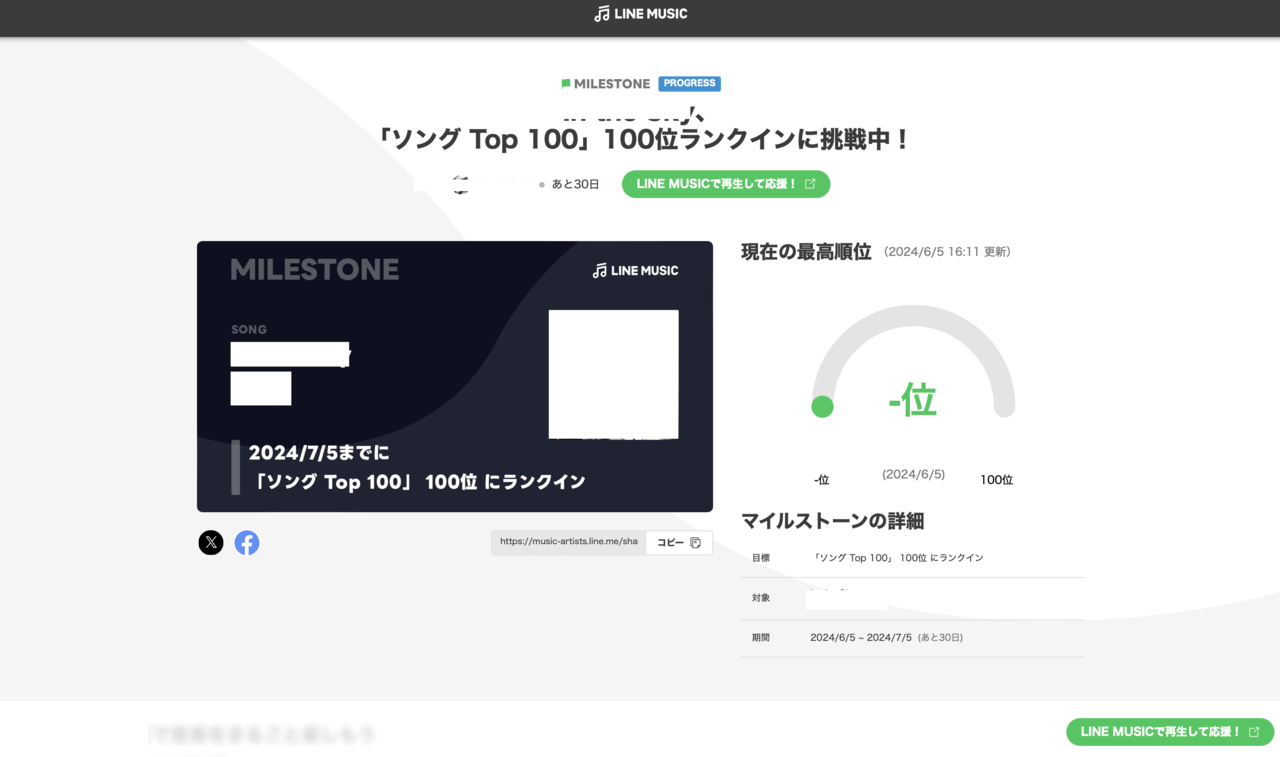
以上、LINE MUSIC for Artistの主要機能を確認してきました。LINE MUSIC for Artistは日本語だけでなく、英語にも対応しているので、管理チームに英語を主要言語にするメンバーがいる場合にも便利そうです。管理チームに招待するメンバーは「閲覧者」「編集者」「管理者」と権限を分けて設定することができ、参加メンバー数に制限もないとのことです。
今回リリースされたLINE MUSIC for Artistを、他の音楽ストリーミングサービスのfor Artistツールとともに活用し、アーティスト活動の幅をさらに広げていきましょう。
LINE MUSIC for Artist
https://music-artists.line.me/
(画像: LINE MUSIC for Artist より)